A menudo se desea cambiar el color de fondo de una imagen si la original no es tan impresionante. En la mayoría de los casos, hay que cambiar el color a blanco.

Aunque hemos avanzado tanto en tecnología, algunas cosas básicas como éstas siguen preocupándonos a muchos de nosotros. Por supuesto, herramientas como GIMP y Photoshop son profesionales en hacerlo, pero no todo el mundo es un profesional en ellos.
Ahí es donde las aplicaciones de edición de fotos y los sitios web entran en escena. Gracias a ellos, puede cambiar fácilmente el color de fondo de una imagen. El proceso consta de dos pasos: hacer que el fondo sea transparente y añadir un color de fondo a la imagen transparente.
Sin esperar más, vamos a ver cómo reemplazar el fondo de una imagen con color blanco usando editores en línea. Hemos cubierto tres sitios web diferentes.
Tabla de contenidos
Hacer el fondo blanco en LunaPic
Si tiene una imagen con un fondo de color sólido, entonces es fácil quitar el color y hacerla blanca. Todo lo que necesita hacer es usar la función Reemplazar color.
Para ello, siga estos pasos:
Paso 1: Abra el sitio web de Luna Pic y haga clic en el botón Cargar para añadir su imagen.

Paso 2: Haga clic en Elegir archivo y navegue hasta la imagen cuyo color de fondo desea cambiar a blanco o cualquier otro color.
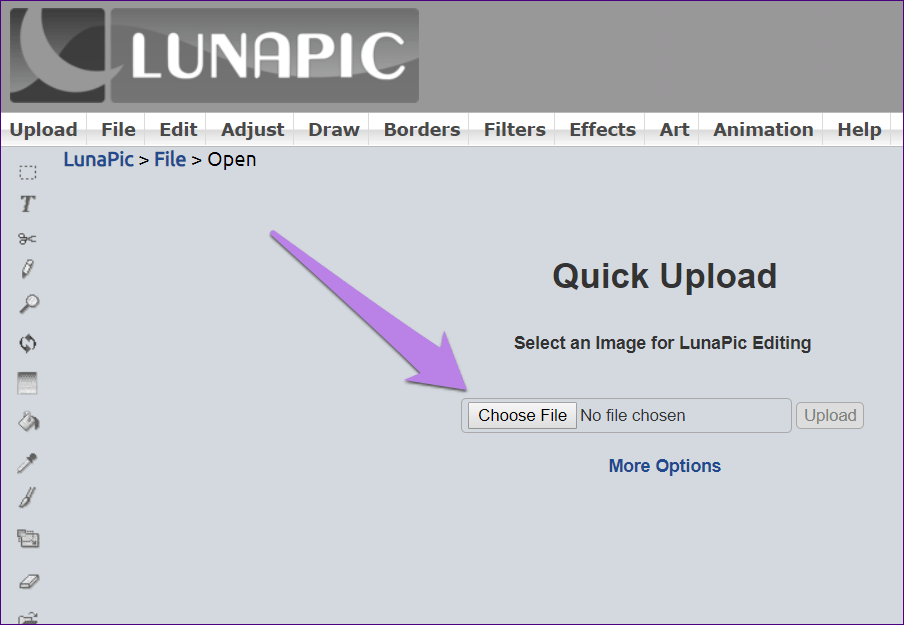
Paso 3: Deje que el archivo se cargue. Luego haga clic en Ajustar > Reemplazar color.
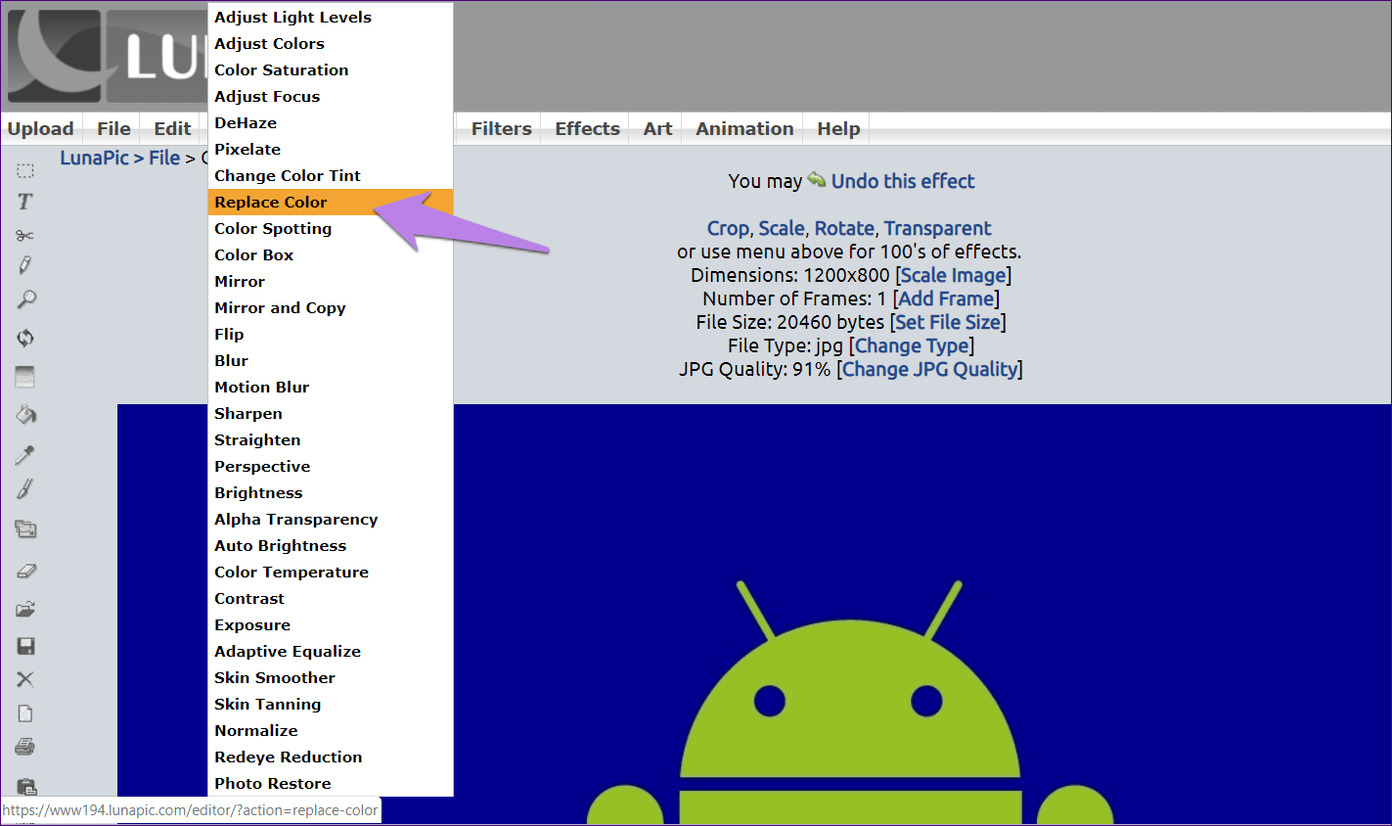
Paso 4 : Haga clic en el cuadro de color junto a Nuevo color y seleccione blanco.
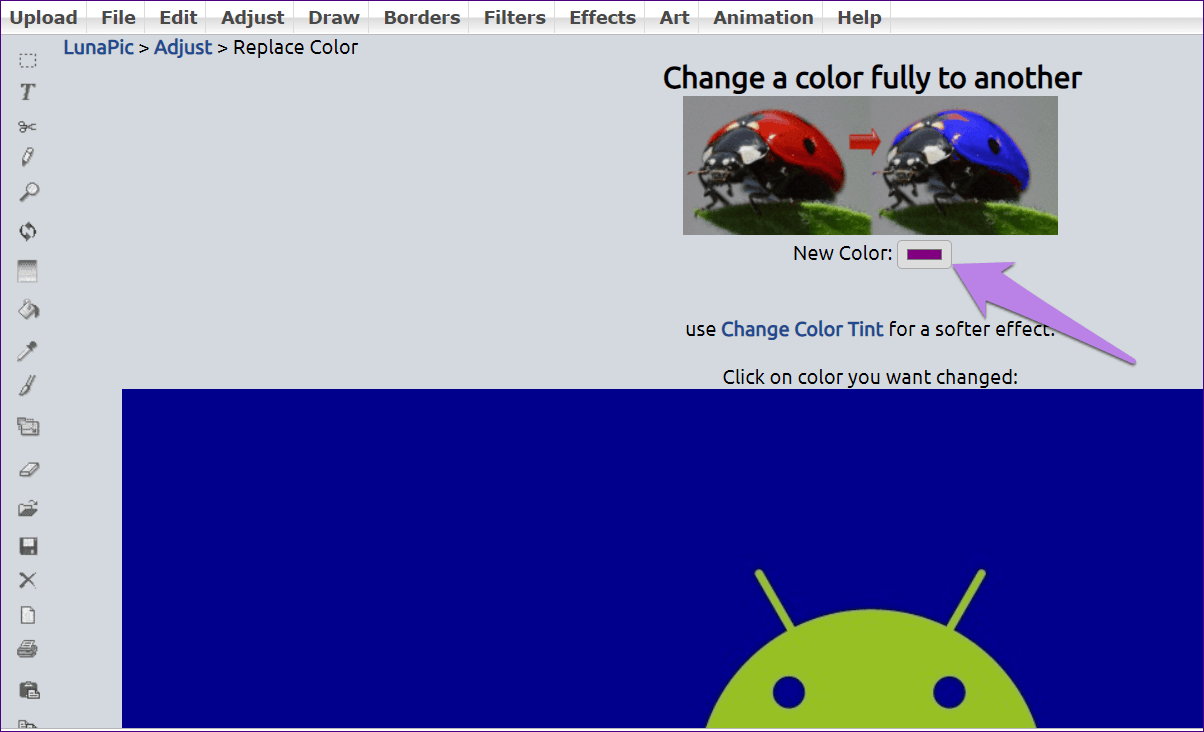
Paso 5: Haga clic en el color de fondo que desea reemplazar o cambiar.
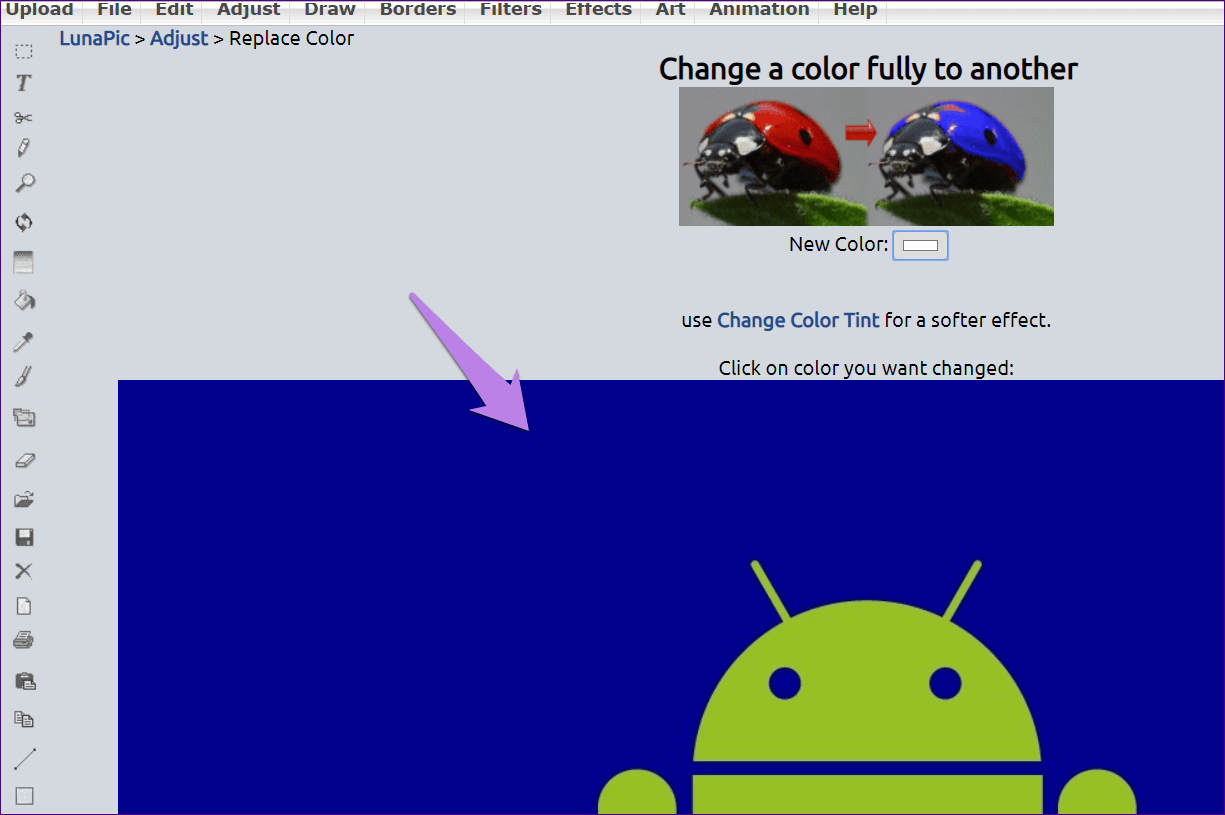
Verá que el fondo cambiará a blanco. Puede ajustar el umbral de color utilizando el control deslizante situado en la parte superior.
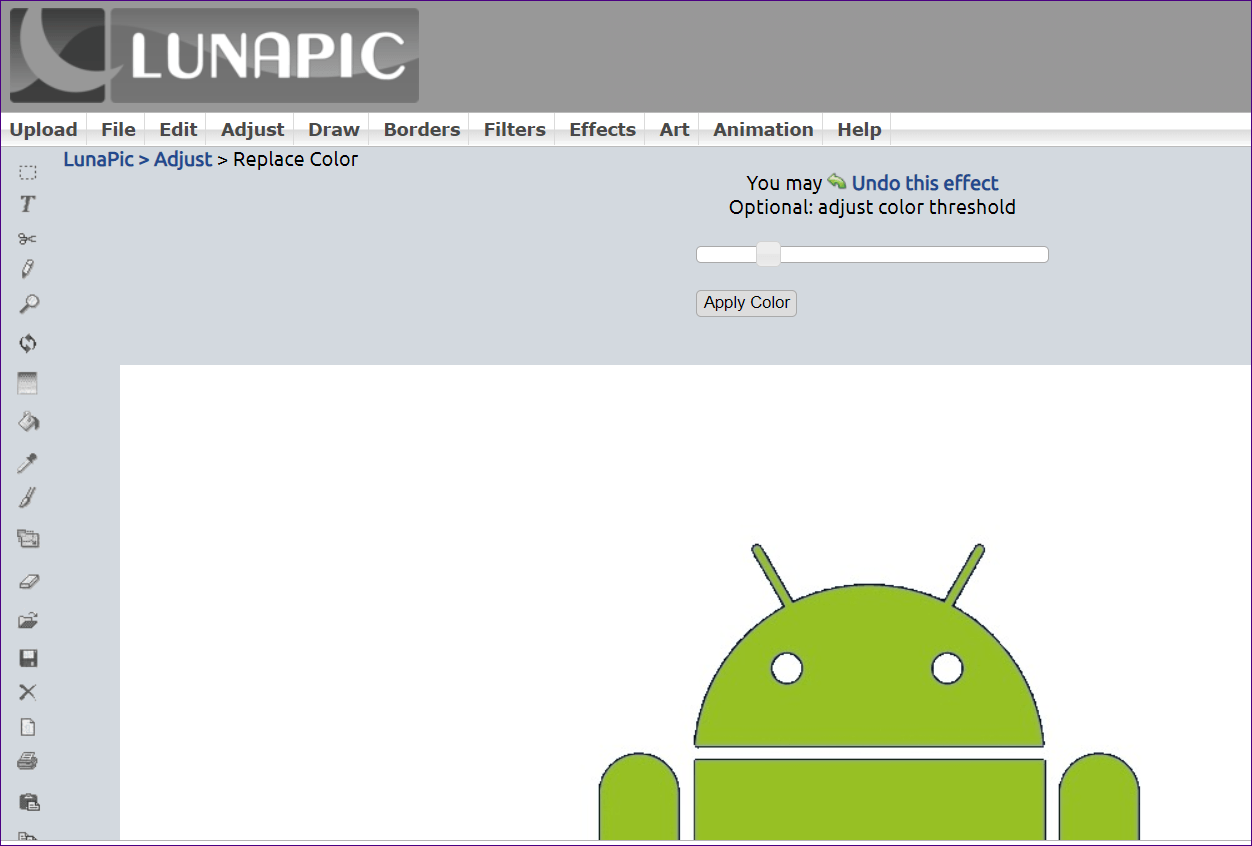
LunaPic funciona mejor para imágenes con un fondo de color sólido. Sin embargo, si tiene una imagen con un fondo multicolor, primero necesita hacer que la imagen sea transparente y luego agregar un color de fondo. Aunque la herramienta le permite hacer la imagen transparente fácilmente yendo a Edit > Transparent Background, no funciona bien para un fondo multicolor.
Sin embargo, inténtalo. Si logra hacer transparente el fondo, haga clic en el color blanco o negro que aparece junto al fondo de la vista previa.
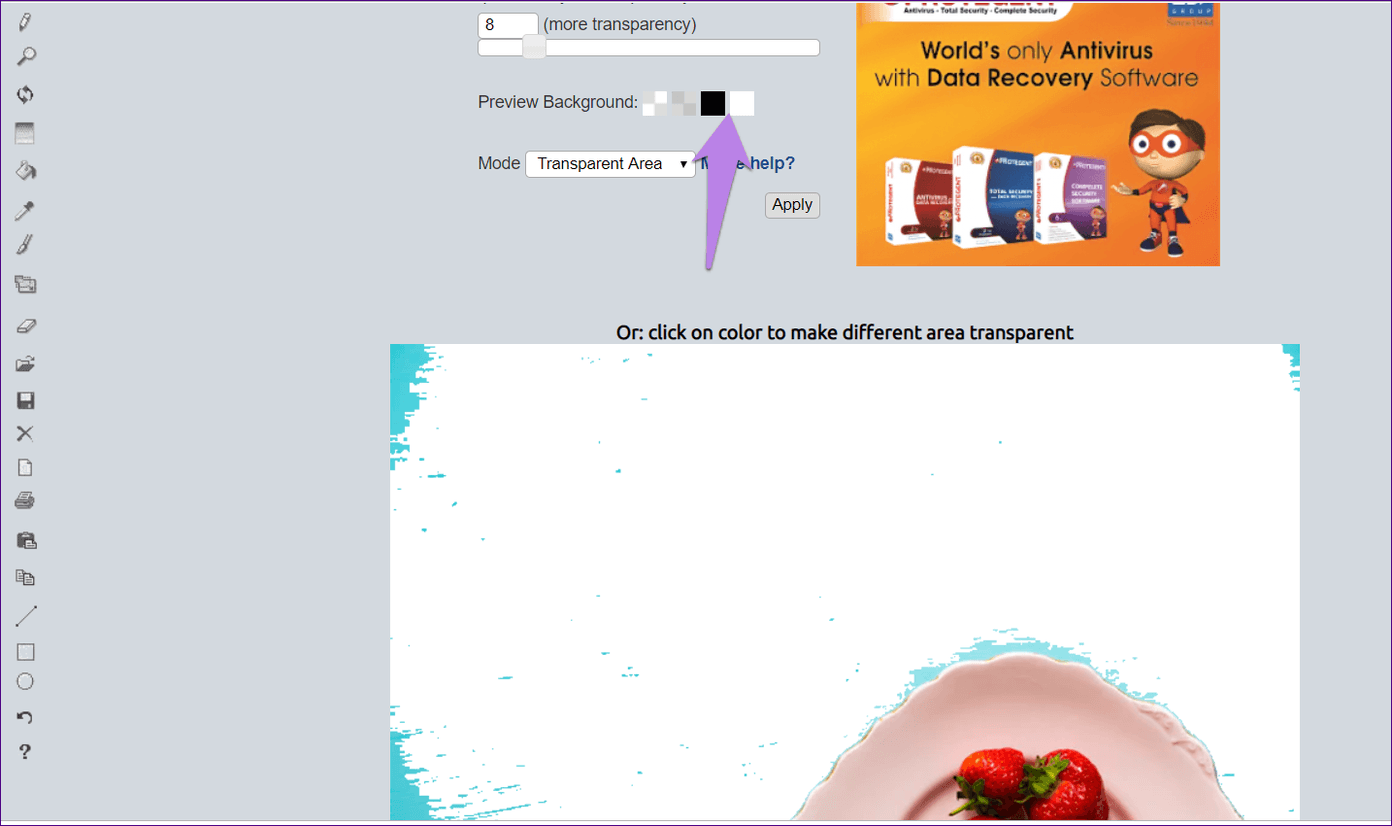
Hacer el fondo blanco en Photo Scissor
Este sitio web funciona bien para imágenes con fondos multicolores. Detectará automáticamente el fondo y lo hará transparente. Una vez que tenga la imagen con un fondo transparente, puede rellenarla con cualquier color, ya sea blanco, negro o incluso azul para las fotos de pasaporte.
Aquí están los pasos:
Paso 1: Abra el sitio web de Photo Scissors y haga clic en el botón Cargar imagen.
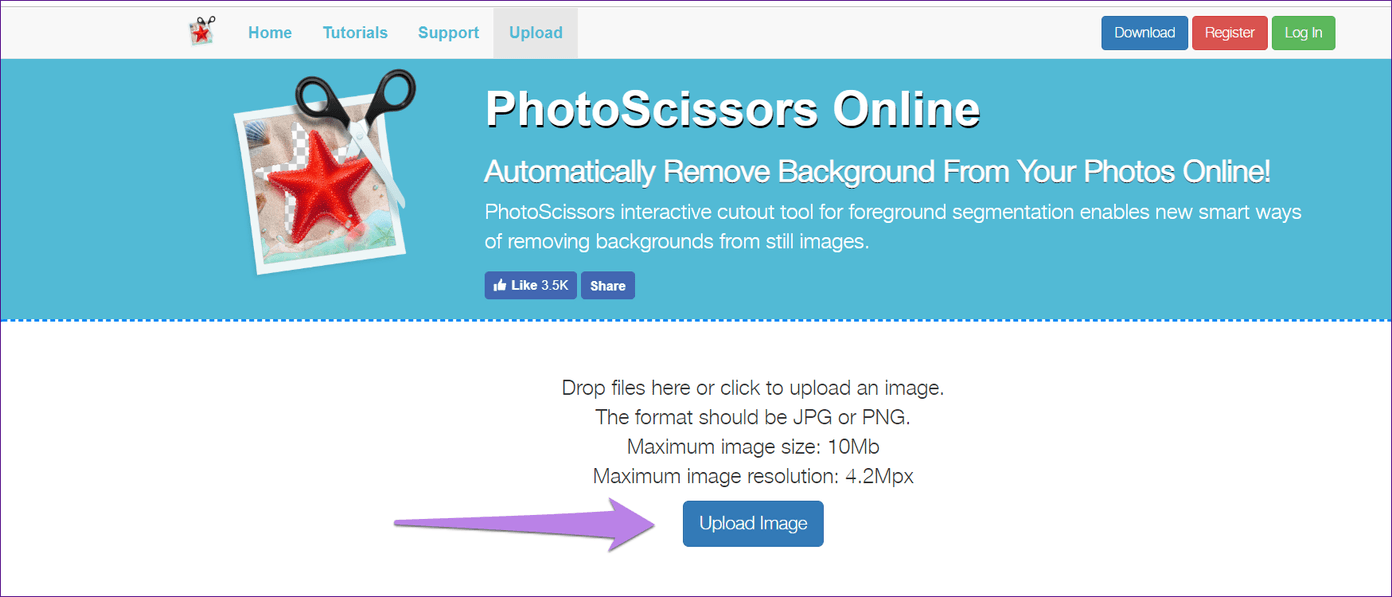
Paso 2: Como es una herramienta para eliminar fondos, no tiene que seleccionar ninguna opción. Así que deje que el servicio web complete su trabajo de eliminar el fondo. Después de eso, puedes modificarlo, y si algo no ha sido removido o alguna parte importante ha sido removida.
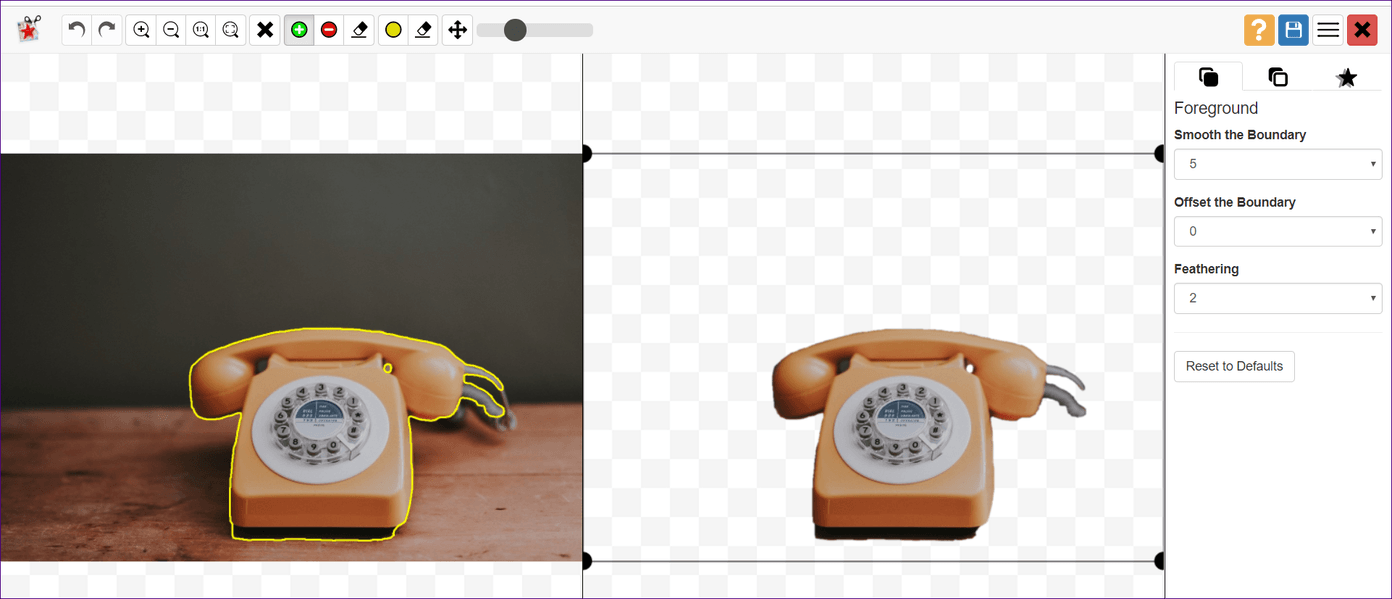
Paso 3: Una vez que tenga la imagen adecuada, haga clic en la opción de fondo en la barra lateral derecha y seleccione Color sólido en el cuadro desplegable.
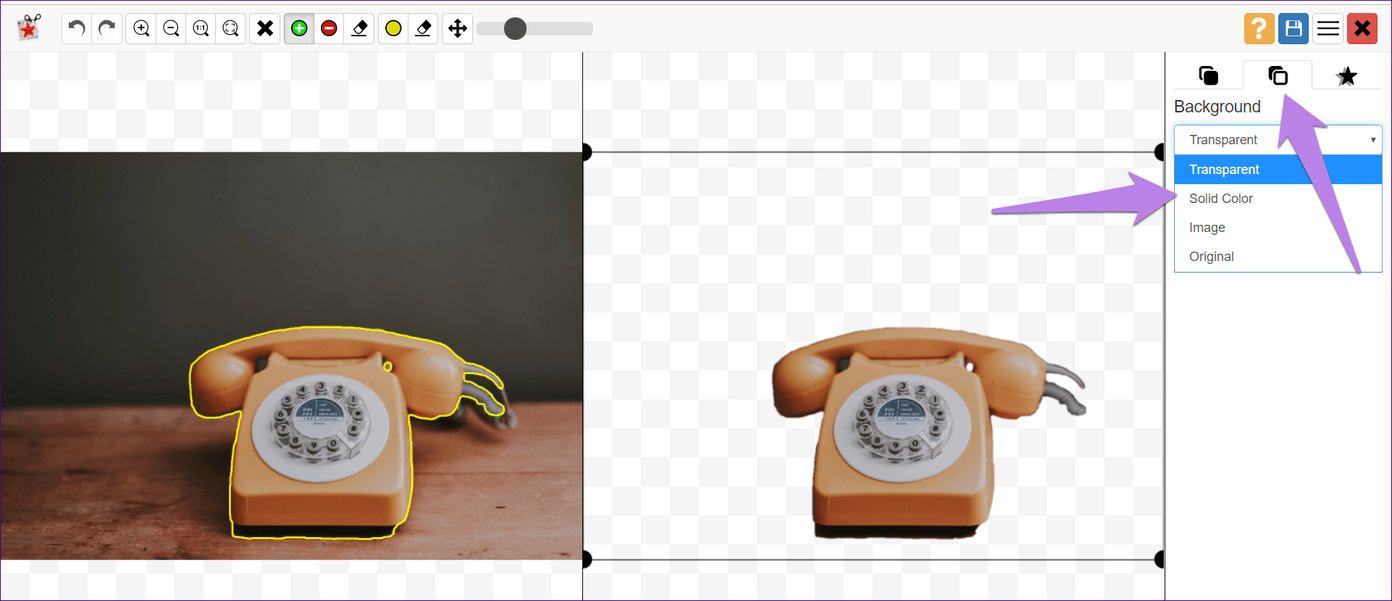
Paso 4: Por defecto, el color de fondo cambiará a blanco. Eso es lo que necesitabas. Sin embargo, si desea otro color, haga clic en el cuadro de color que se encuentra debajo de Color en la barra lateral derecha y elija el color de su elección.
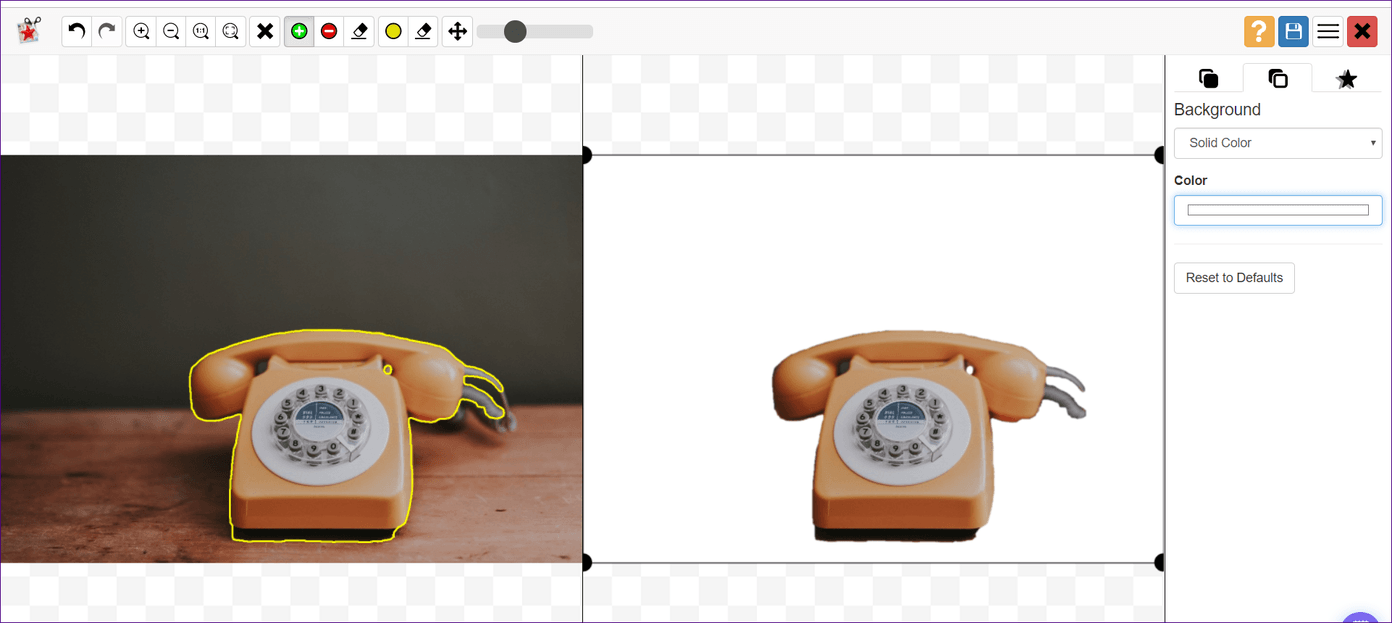
Paso 5: Una vez que todo esté hecho, haga clic en el botón de guardar en la parte superior para descargar la nueva imagen con un color de fondo blanco.
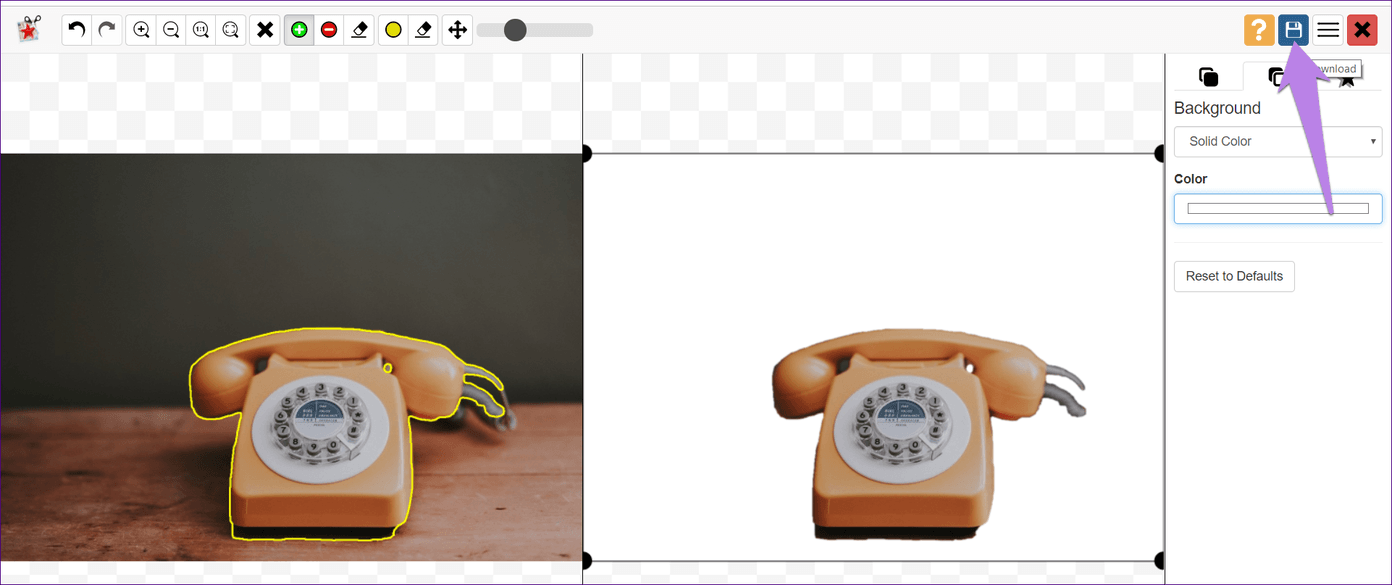
Cambiar el fondo del quemador de fondo
Si las dos herramientas anteriores no se adaptan a sus necesidades, pruebe el sitio web de Background Burner. Similar a las tijeras de fotos, está diseñado para eliminar el fondo con la facilidad adicional de cambiar el color de fondo.
Estos son los pasos para lograr lo mismo:
Paso 1: Abra el sitio web de Background Burner y cargue su imagen.
Punta: Busque el dragón animado que elimina el fondo mientras procesa su imagen.
Paso 2: Se le darán muchos resultados. Elija el que más se asemeje a su producto haciendo clic en Seleccionar. Si cree que la imagen requiere un poco de edición, haga clic en Retocar para modificar la selección.
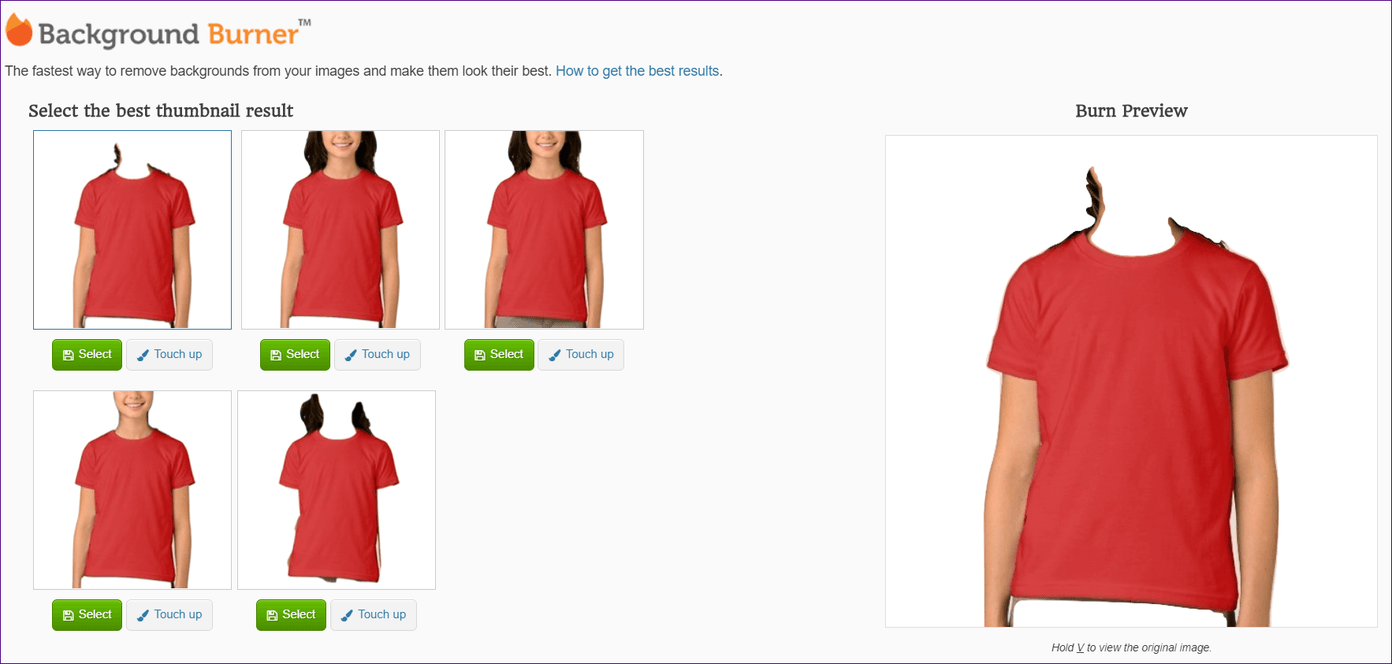
Paso 3 : Para descargar la imagen, deberá iniciar sesión. Haga clic en el botón `Iniciar sesión para descargar «.
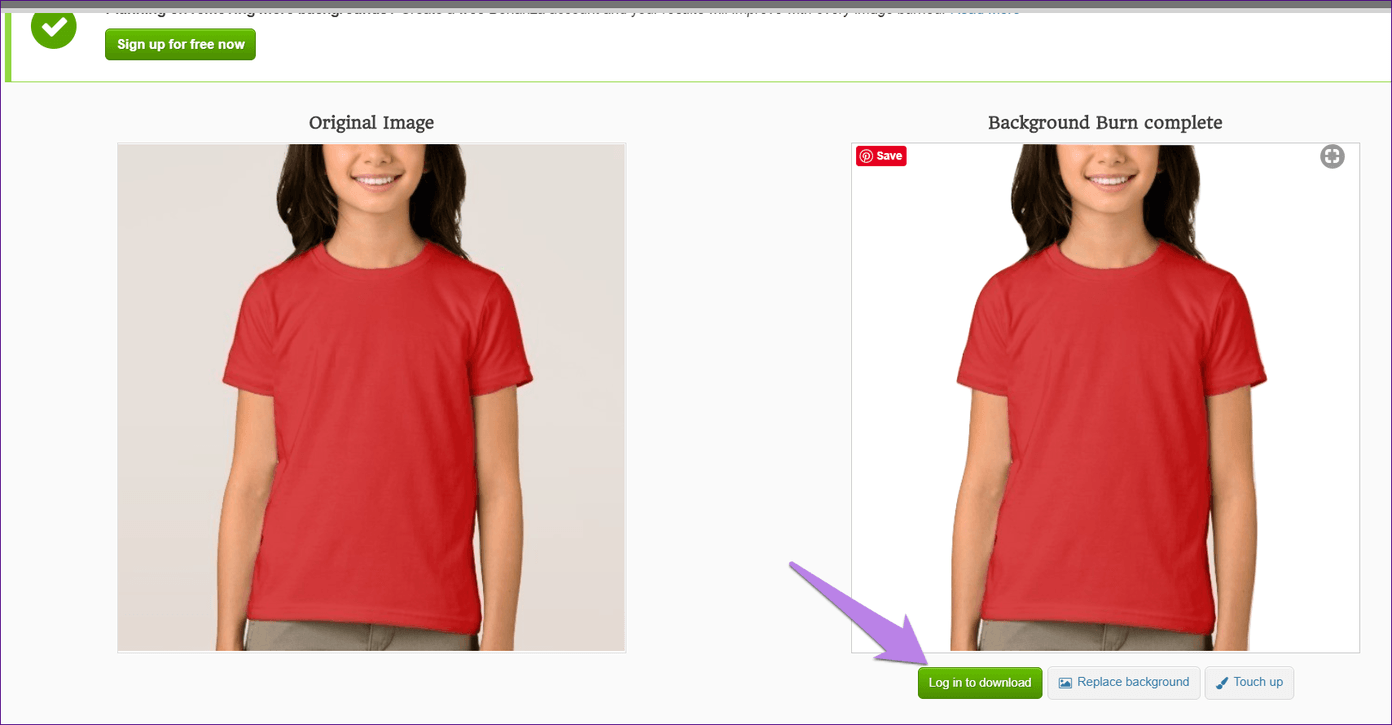
Paso 4 : A continuación, guarde la imagen como JPG y tendrá un fondo blanco.
Paso 5: Si desea reemplazar el fondo con una imagen diferente, haga clic en el botón Reemplazar fondo presente debajo de la imagen en el paso 3. A continuación, seleccione el fondo de pantalla que desee de entre las opciones disponibles. También puede añadir un fondo personalizado.
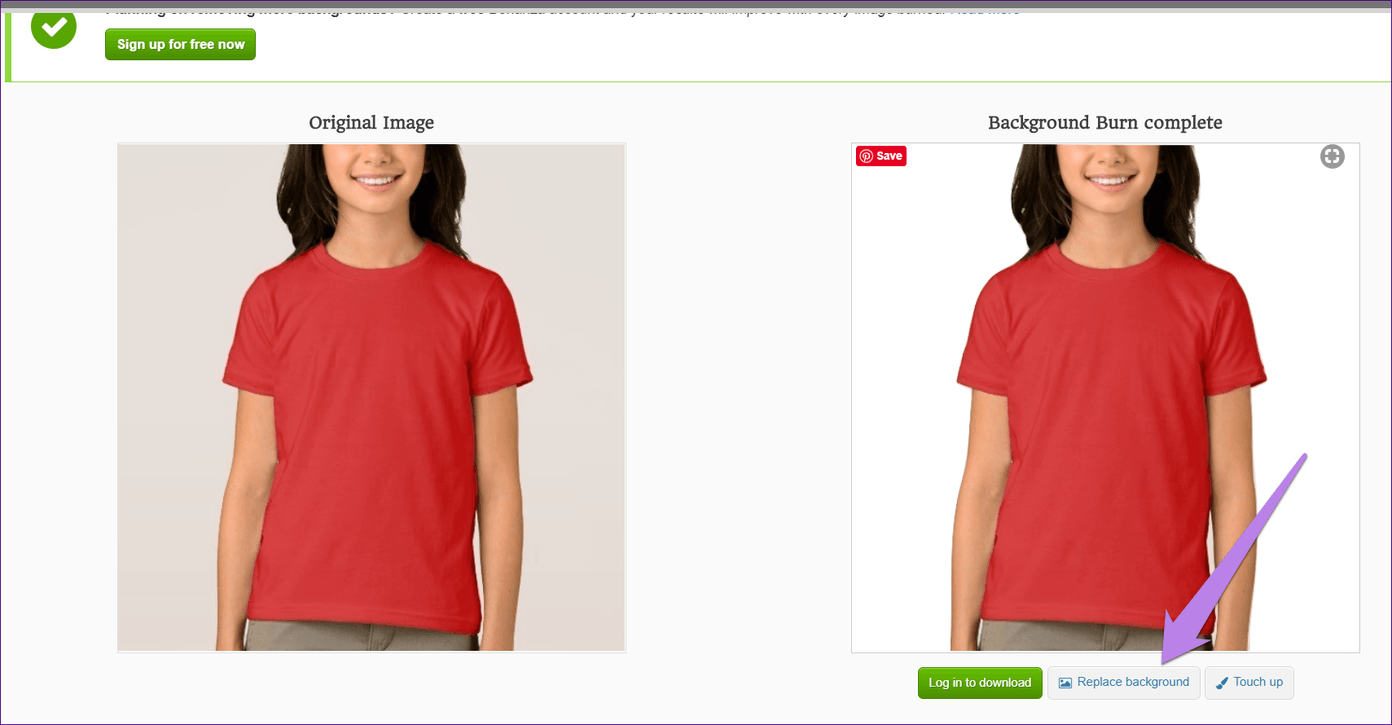
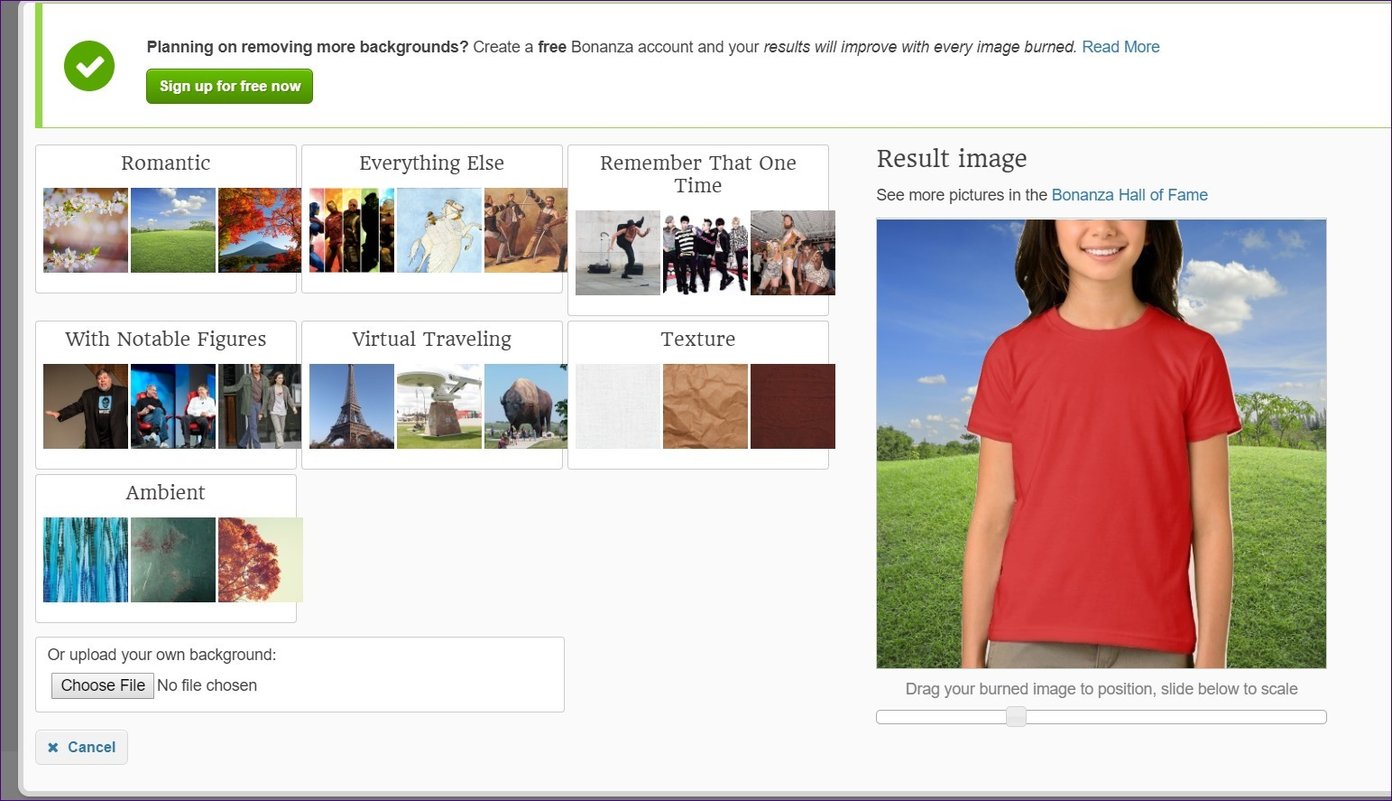
Consejo: Para cambiar el fondo a cualquier otro color que no sea blanco, cárguelo como una imagen utilizando la opción Reemplazar fondo.
